PE8光盘助理官方说明文档
来源:PE吧 作者:小吧 发布于:2017-07-14 16:01:04 浏览:3090
PE8光盘助理官方说明文档
功能简介
全网首创支持量产USB-CDROM一键GHOST!
全网首创傻瓜式自定义方便自由DIY!
一、启动界面说明
原始启动界面截图:
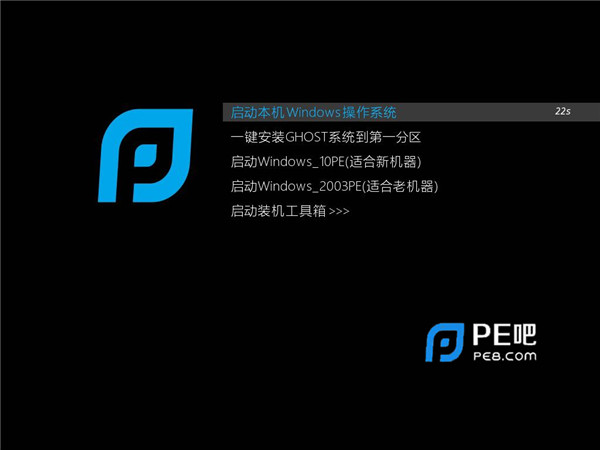
为了更容易说清问题,下面做一个演示界面:
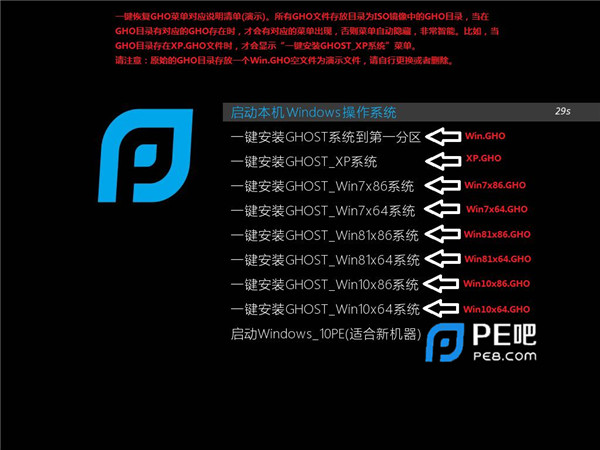
注意:启动界面采用GRUB4DOS的GFXMENU制作,原始文件存放路径为“\BOOT\GRUB\MESSAGE”,可以自行修改。如果确实不会,又很想改,请联系我们。
二、PE简单说明
采用2003PE+Win10pex64的组合方案,支持绝大部分EFI启动。2003PE不是万能的,很多新设备机器已经不支持XP系统,这些机器装不了XP也自然不能很好的支持2003PE,不能使用2003PE的机器,就用Win10pe吧。
三、PE启动进入桌面的背景图修改
下面两张图片对应位置为:
“\BOOT\GRUB\SysCeo_logo.jpg”进桌面渐变图片,为JPG格式,1024*768分辨率,建议不要使用别的分辨率避免出现未知问题。
“\BOOT\GRUB\SysCeo_back.bmp”桌面背景图片,为BMP格式,建议使用1920*1080,过低桌面显示不清晰。

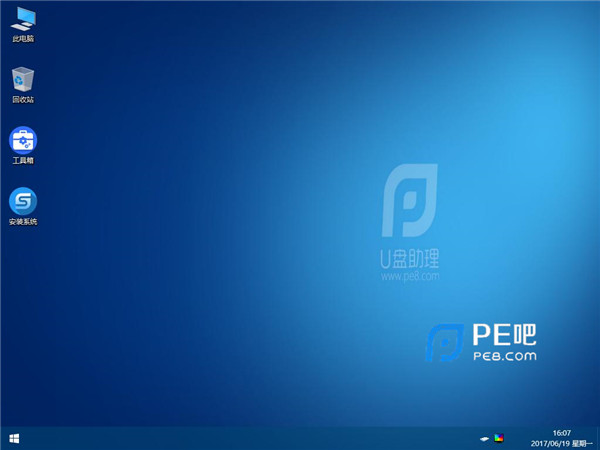
四、GHO文件添加的小技巧
用软碟通(UltraISO)打开ISO文件,按一下键盘组合件shift+f12,当出现下图的标志时,说明生效,然后再往GHO目录拖入您的GHO文件。这是一个小技巧,会避免一些不必要的问题。
请注意:修改ISO文件前,建议备份一下原始ISO文件。GHO文件的添加请在最后处理。
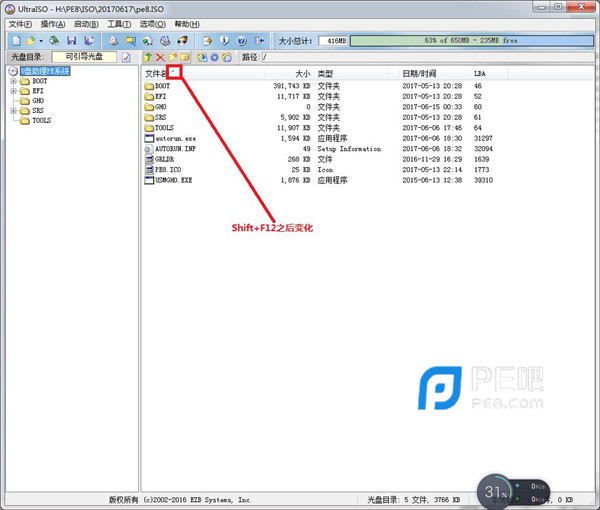
五、Autorun菜单简单说明
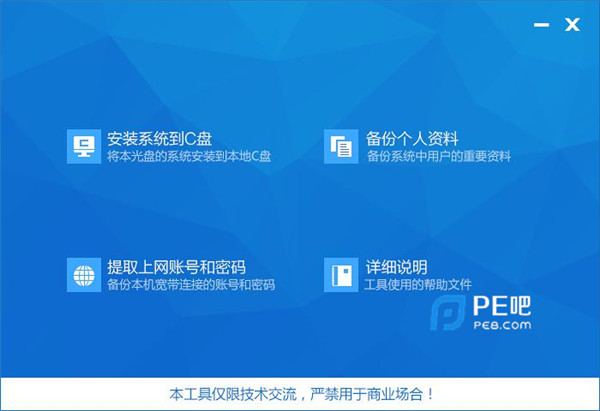
“提取上网账号和密码”菜单备份在D盘根目录下
“详细说明”菜单对应的是ReadMe.txt文件,请自行添加到ISO根目录
推荐使用总裁团队旗下功能强大的封装产品
驱动工具 驱动总裁
系统封装 首席执行官



